
CTP-Geräte anderer Hersteller werden im Bereich "PlatesetterExternal" eingerichtet. Da solche Geräte in der Regel nicht über die gleichen Daten-Austauschmöglichkeiten verfügen wie HEIDELBERG CTP-Geräte, wird zum Datenaustausch mit Prinect Production ein "Hotfolder" verwendet, d. h. ein Ordner im Dateisystem, der von Prinect Production überwacht wird.
Zum Einrichten eines externen CTP-Geräts gehen Sie folgendermaßen vor:
1.Markieren Sie in der Baumstruktur den Ordner "PlatesetterExternal" und rufen Sie den Kontext-Menübefehl "Gerät hinzufügen" auf.

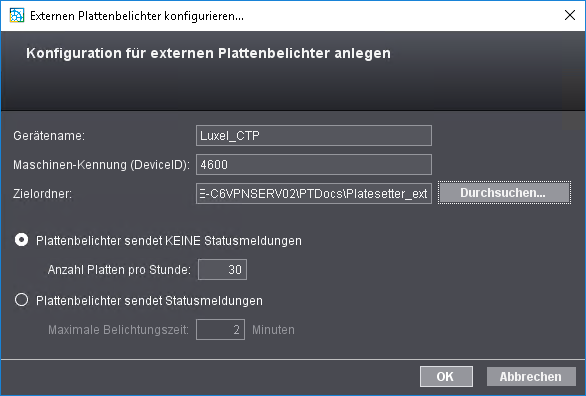
2.Vergeben Sie einen Gerätenamen und tragen Sie die Maschinen-Kennung ein.
3.Im Bereich "Zielordner" können Sie mit "Durchsuchen" einen Zielordner für den Datenaustausch im Dateisystem des Prinect Servers auswählen oder einen neuen Ordner anlegen.
![]() Hinweis: Wir empfehlen, den Ordner in einem der in der Prinect Systemumgebung freigegebenen Netzwerk-Ordner (PTTransfer oder PTDocs) einzurichten, da dieser Ordner auch bei aktivierter Sicherheit im Netzwerk erreichbar sein muss. Siehe Sicherheit.
Hinweis: Wir empfehlen, den Ordner in einem der in der Prinect Systemumgebung freigegebenen Netzwerk-Ordner (PTTransfer oder PTDocs) einzurichten, da dieser Ordner auch bei aktivierter Sicherheit im Netzwerk erreichbar sein muss. Siehe Sicherheit.
4.Welche der Optionen "Plattenbelichter sendet KEINE Statusmeldungen" oder "Plattenbelichter sendet Statusmeldungen" aktiviert werden muss, hängt davon ab, ob das CTP-Gerät entsprechende Statusmeldungen an Prinect Production senden kann. Fragen Sie hierzu gegebenenfalls den HEIDELBERG Support oder den Support des CTP-Herstellers. Wenn das CTP-Gerät keine Statusmeldungen senden kann, tragen Sie unter "Anzahl Platten pro Stunde" die Belichtungsgeschwindigkeit des CTP-Geräts ein. Da die Belichtungszeit für unterschiedliche Inhalte variieren kann und da diese Zahl für eine genaue Zeitplanung verwendet wird, geben Sie am Besten die Anzahl an, die erfahrungsgemäß unter ungünstigsten Bedingungen (komplexe Inhalte) maximal produziert werden kann. Dieser Wert wird z. B. für den Plate Pilot oder für den Scheduler benötigt.
5.Bestätigen Sie den Dialog mit "OK". Das neue Gerät wird eingerichtet und steht in Prinect Production als Ausgabegerät zur Verfügung.
Datenschutzerklärung | Impressum | Prinect Know How | Prinect Release Notes